手里有个项目需要每天都要跑一变这个项目,但你又不可能每天都在,每天都要启动下项目不是,这就涉及到了,定时计划任务的功能
首先你需要写一个你要运行的命令:运行.bat
创建你的运行命令
在你的桌面上创建一个txt文本就行,在里面写上你的命令行:如下(在文件里直接写上你要运行的命令就好)
c: // 切换到c盘
cd C:\房源\ImportData\item_info // 切换到你的项目目录
npm start // 运行你的项目
上面是依照我的项目目录来的,自行更改自己的项目目录
接下来我们要来配置定时计划任务了
windows7系统中在“开始”菜单,从中依次点选“程序”/“附件”/“系统工具”/“任务计划程序”命令。
windows10系统中如果在开始那找不到,就是我的电脑右键“管理”
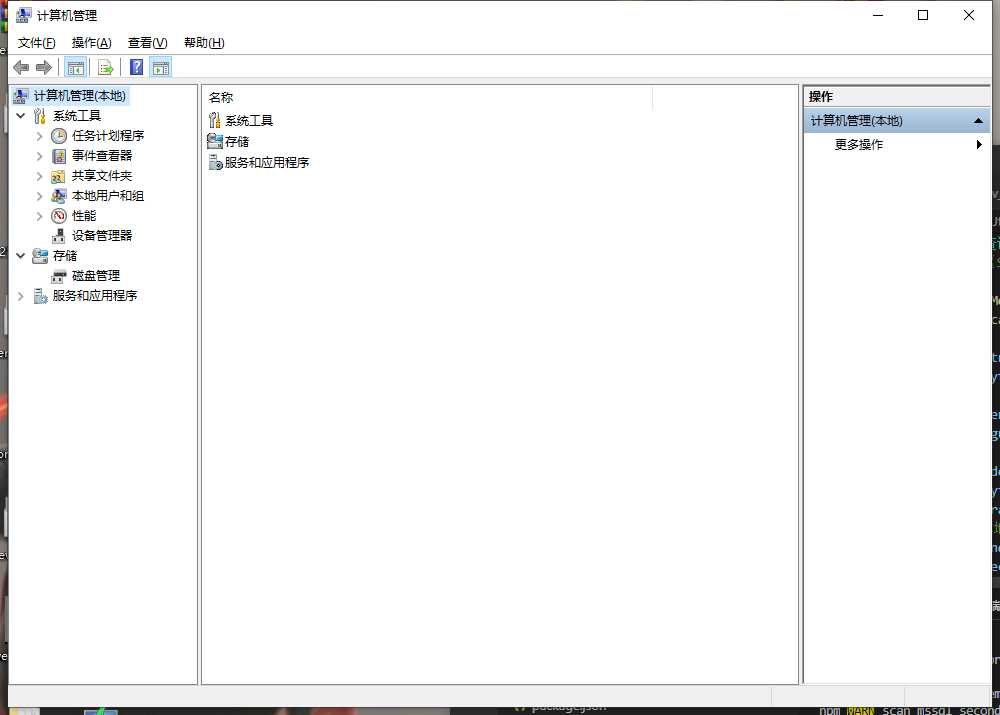
出现这个画面点击任务计划程序,创建
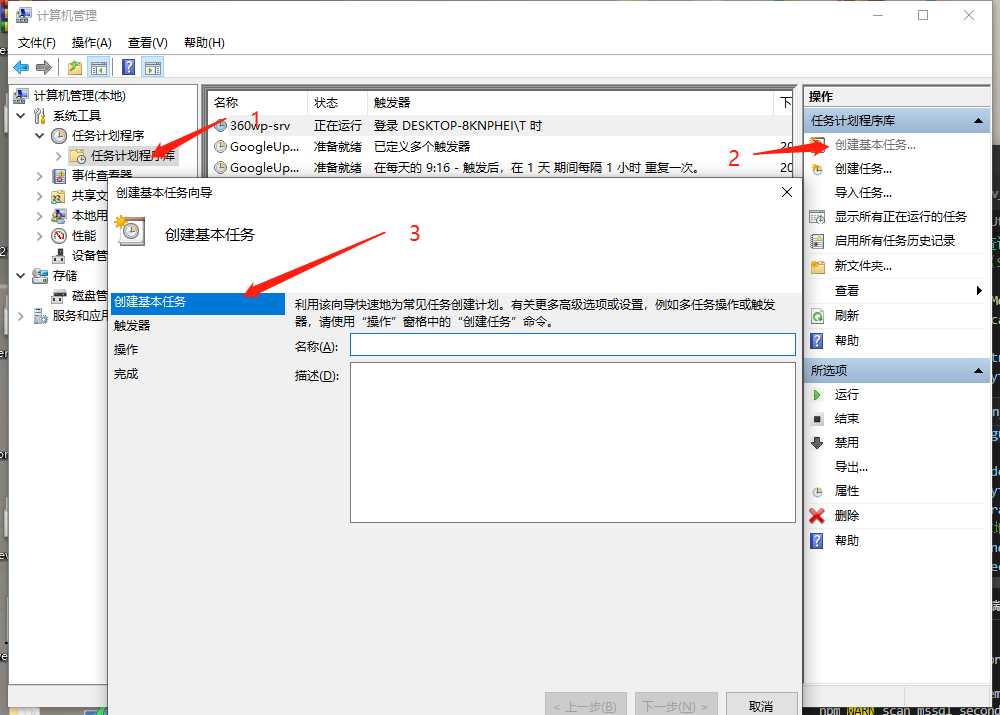
填写触发器
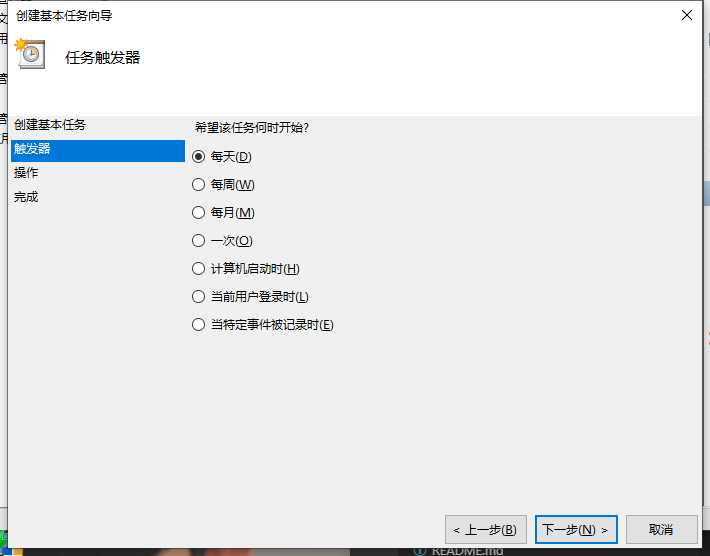
选择开始时间
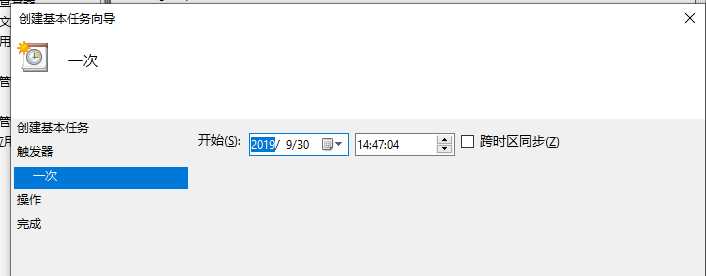
选择操作
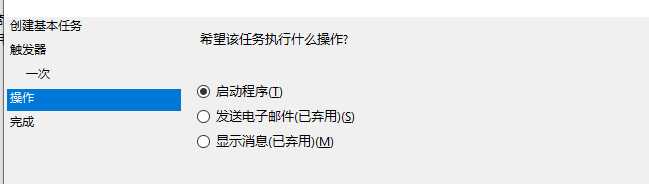
选择脚本
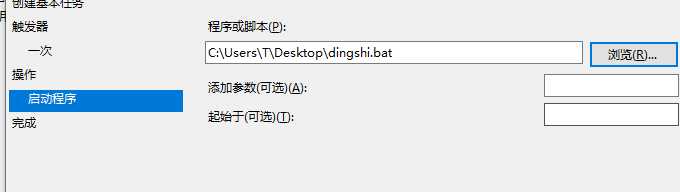
点击完成,测试完成
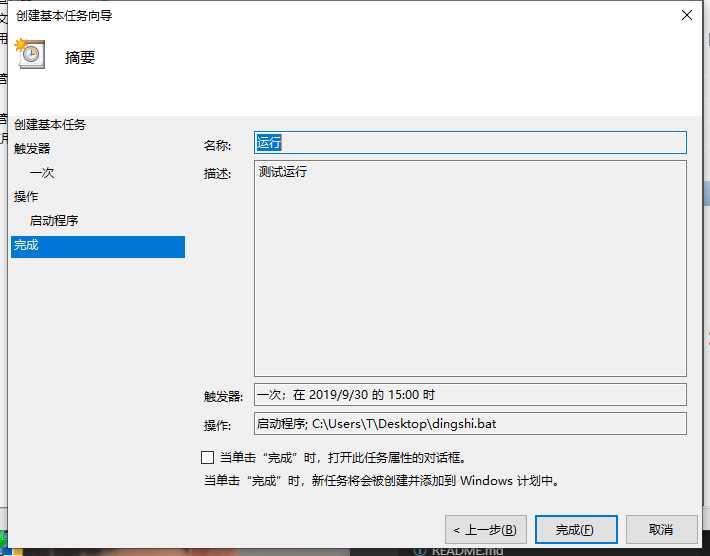
定时计划任务里面就有了
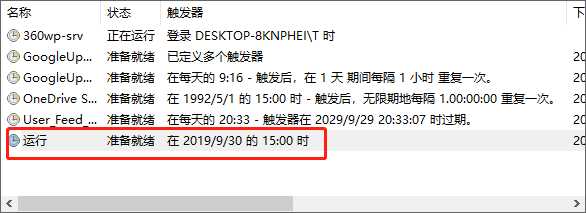
等待结果..........
原文:https://www.cnblogs.com/yishifuping/p/11612807.html